vc++6.0怎么调整字体?vc++6.0调整字体的方法
时间:2025-07-29 作者:游乐小编
vc++6.0是一款经典且功能完善的集成开发环境,广泛应用于C++程序的编写与编译。在使用过程中,用户可通过菜单栏中的“Tools”进入“Options”设置界面,在“Format”选项卡中自定义编辑器的字体样式与大小,从而优化编程时的视觉体验。那么,如何在vc++6.0中更改字体呢?接下来将详细介绍具体操作步骤,感兴趣的朋友不妨继续阅读。

vc++6.0怎么调整字体?vc++6.0调整字体的方法
首先打开vc++6.0程序,并输入一段示例代码。

接着点击顶部菜单栏的“Tools”,然后选择下拉菜单中的“Options”选项。
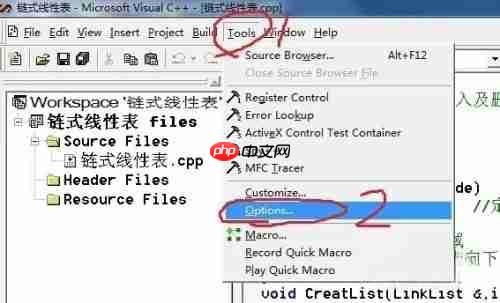
此时会弹出一个设置窗口,找到并点击相关标签页。
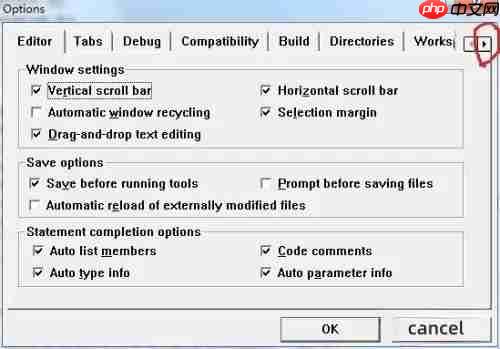
在选项列表中定位到“Format”并点击进入。
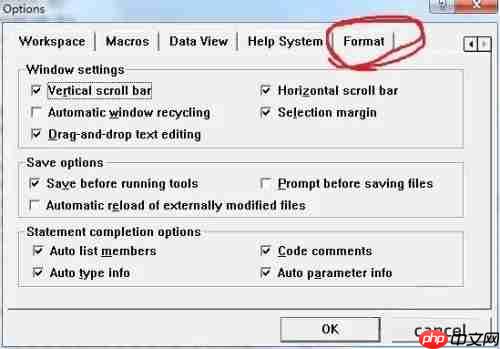
进入后即可对字体类型和字号进行调整。
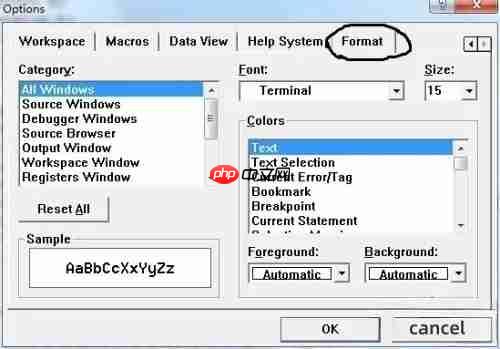
根据个人习惯设置合适的字体和大小,例如选择“仿宋”,字号设为“28”。
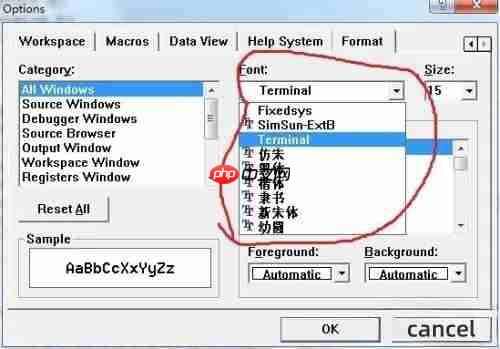
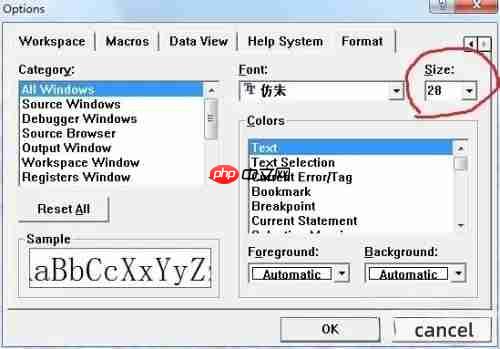
最终效果如下图所示。
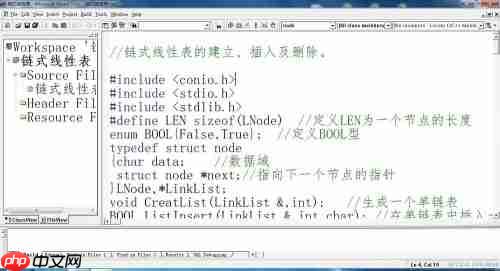
小编推荐:
热门推荐
更多 热门文章
更多 -

- 神角技巧试炼岛高级宝箱在什么位置
-
2021-11-05 11:52
手游攻略
-

- 王者荣耀音乐扭蛋机活动内容奖励详解
-
2021-11-19 18:38
手游攻略
-

- 坎公骑冠剑11
-
2021-10-31 23:18
手游攻略
-

- 原神卡肉是什么意思
-
2022-06-03 14:46
游戏资讯
-

- 《臭作》之100%全完整攻略
-
2025-06-28 12:37
单机攻略
























